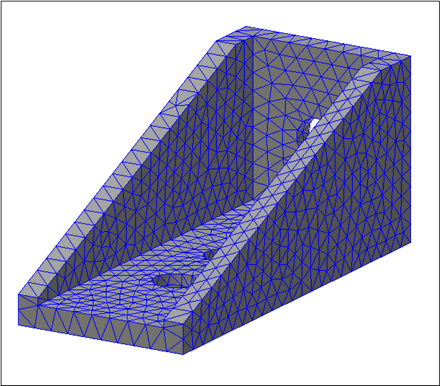Autodesk Inventor Nastran은 재료 라이브러리에 액세스할 수 있습니다.
- 모델 트리를 확장한 후 재료를 마우스 오른쪽 버튼으로 클릭하고 새로 만들기를 선택합니다.
- 대화상자에서 재료 선택을 클릭합니다.
- 재료 DB 대화상자가 사용 가능한 라이브러리로 채워집니다. 데이터베이스 로드를 클릭합니다.
- C:\Program Files\Autodesk\Inventor Nastran 2020\In-CAD\Materials로 이동하여 ADSK_materials.nasmat 파일을 엽니다.
- 강철 트리를 확장하고 아래 이미지에 표시된 대로 16-25-6 Stainless Steel을 선택합니다.
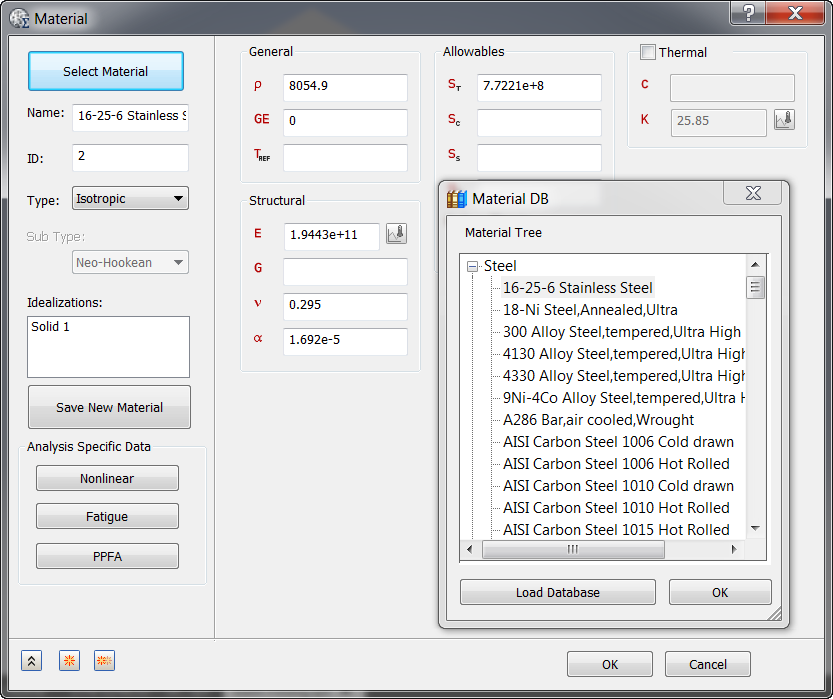
 아래와 같은 경고 메시지가 표시되면 무시하십시오.
아래와 같은 경고 메시지가 표시되면 무시하십시오.

이는 허용값 섹션에서 St 또는 Sy를 입력하는 경우 소프트웨어가 자동으로 파손 이론을 각각 주 응력 또는 폰 미세스 응력으로 전환하기 때문입니다.
- 확인을 클릭하여 재료 DB 대화상자를 닫습니다.
- 해당 특성이 재료 대화상자의 해당 필드에 로드됩니다.

- Sy로 2.5e+008을 입력하고 파손 이론을 폰 미세스 응력으로 설정합니다.
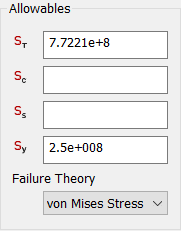
- 확인을 클릭합니다.
- 16-25-6 Stainless Steel이 재료 리스트에 추가됩니다.
 참고: 재료 라이브러리 기능:
참고: 재료 라이브러리 기능:
- Autodesk Inventor에서는 재료 선택에서 재료 데이터 로드가 선택되어 Autodesk Inventor 라이브러리가 로드됩니다.
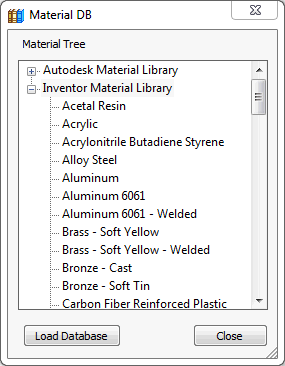
- Autodesk Inventor Nastran은 Autodesk 재료 및 Inventor 재료와 같은 재료 라이브러리에 액세스할 수 있습니다. 사용자는 데이터베이스 로드를 클릭하여 SolidWorks 호환 재료 데이터베이스(SolidWorks materials.sldmat)를 가져올 수 있습니다.
- 또한 사용 가능한 재료 특성으로 사용자 재료를 작성하고 새 재료 저장을 클릭하여 이를 사용자 재료 라이브러리에 materialname.xml 파일로 저장할 수 있습니다.
- 필요한 경우 나중에 XML 파일 유형을 선택하고 라이브러리의 위치를 찾아 이 라이브러리를 로드할 수 있습니다.
- 라이브러리가 로드되면 해당 라이브러리에 저장한 모든 재료가 포함됩니다.
- Autodesk Inventor에서는 재료 선택에서 재료 데이터 로드가 선택되어 Autodesk Inventor 라이브러리가 로드됩니다.
- 모델 트리의 이상화에서 솔리드 및 쉘 등 표준 범주 아래의 기존 정의를 확인합니다. 아래는 기존 정의의 예인 솔리드 1입니다.
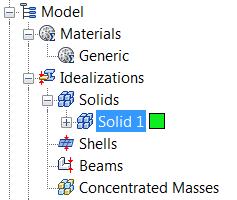
기존 정의가 있는 경우 마우스 오른쪽 버튼으로 를 클릭합니다. 이렇게 하면 원치 않는 재료가 부품 메쉬에 나타나거나 해석에 포함되는 일이 발생하지 않습니다.
- 모델 트리의 이상화에서 솔리드를 마우스 오른쪽 버튼으로 클릭하고 새로 만들기를 선택합니다.
- 이상화 대화상자에서 이름으로
Solid Property
를 입력하고 유형에서 솔리드 요소를 선택한 후 재료가 16-25-6 스테인리스 스틸로 설정되어 있는지 확인합니다.
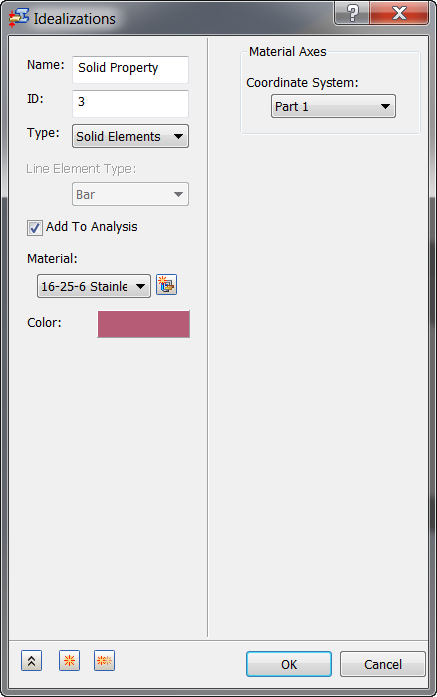
- 그런 다음 확인을 클릭합니다. 그러면 Solid Property가 이상화 목록에 추가됩니다.
이제 트리 보기는 아래와 같이 표시되어야 합니다.
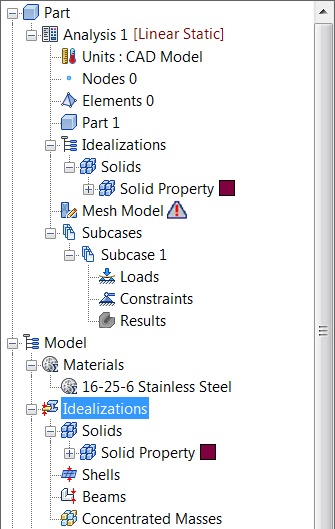
- 메쉬 모델을 마우스 오른쪽 버튼으로 클릭하고 메쉬 생성을 선택합니다. 이렇게 하면 객체 치수를 기준으로 하는 기본 크기 및 포물선형 사면체 요소의 솔리드 메쉬가 생성됩니다.
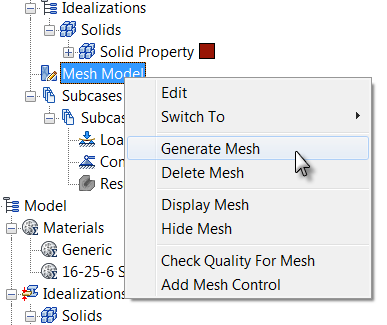
메쉬 모델은 아래와 같이 표시되어야 합니다. (메쉬가 보이지 않는 경우 트리 창의 아무 곳이나 마우스 오른쪽 버튼으로 클릭하고 기본 설정을 선택합니다. 표시 옵션으로 이동하여 메쉬 모델 옆에 있는 확인란을 선택합니다.)